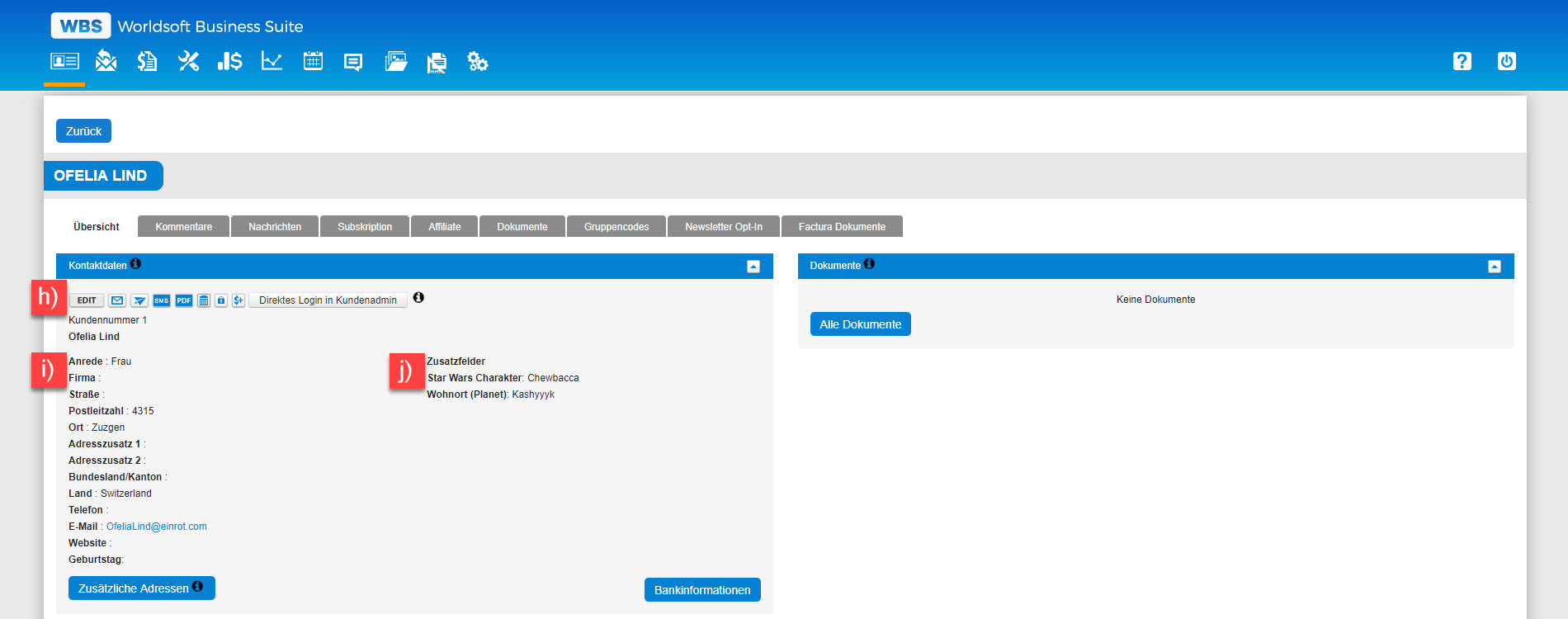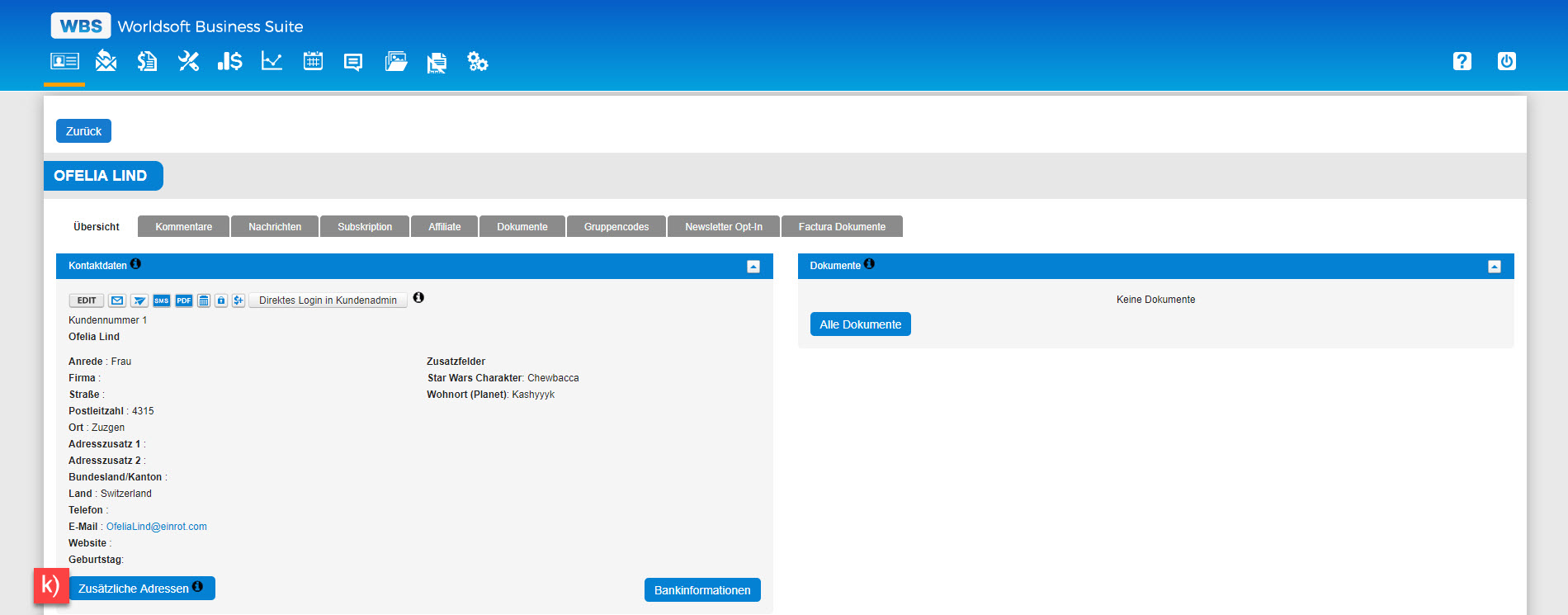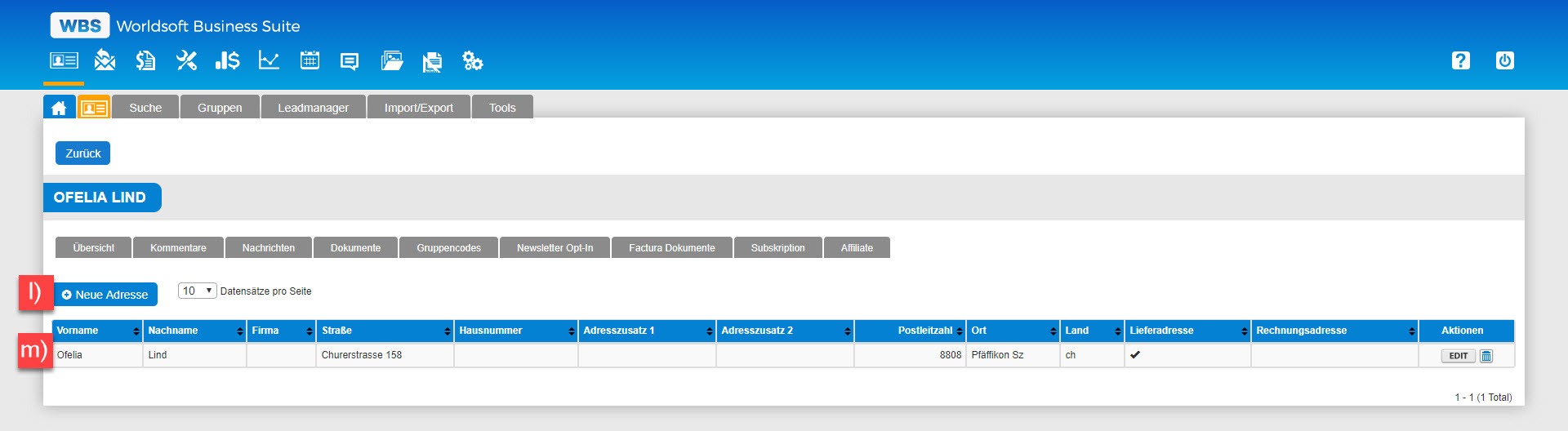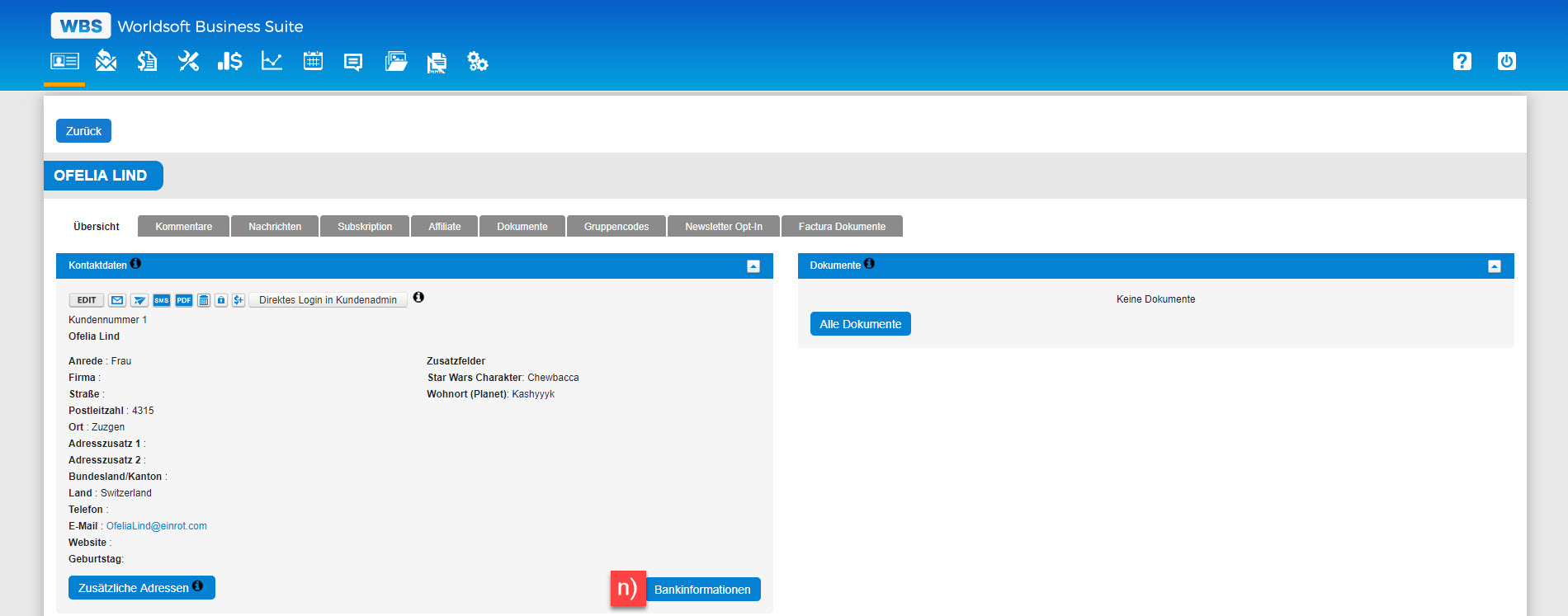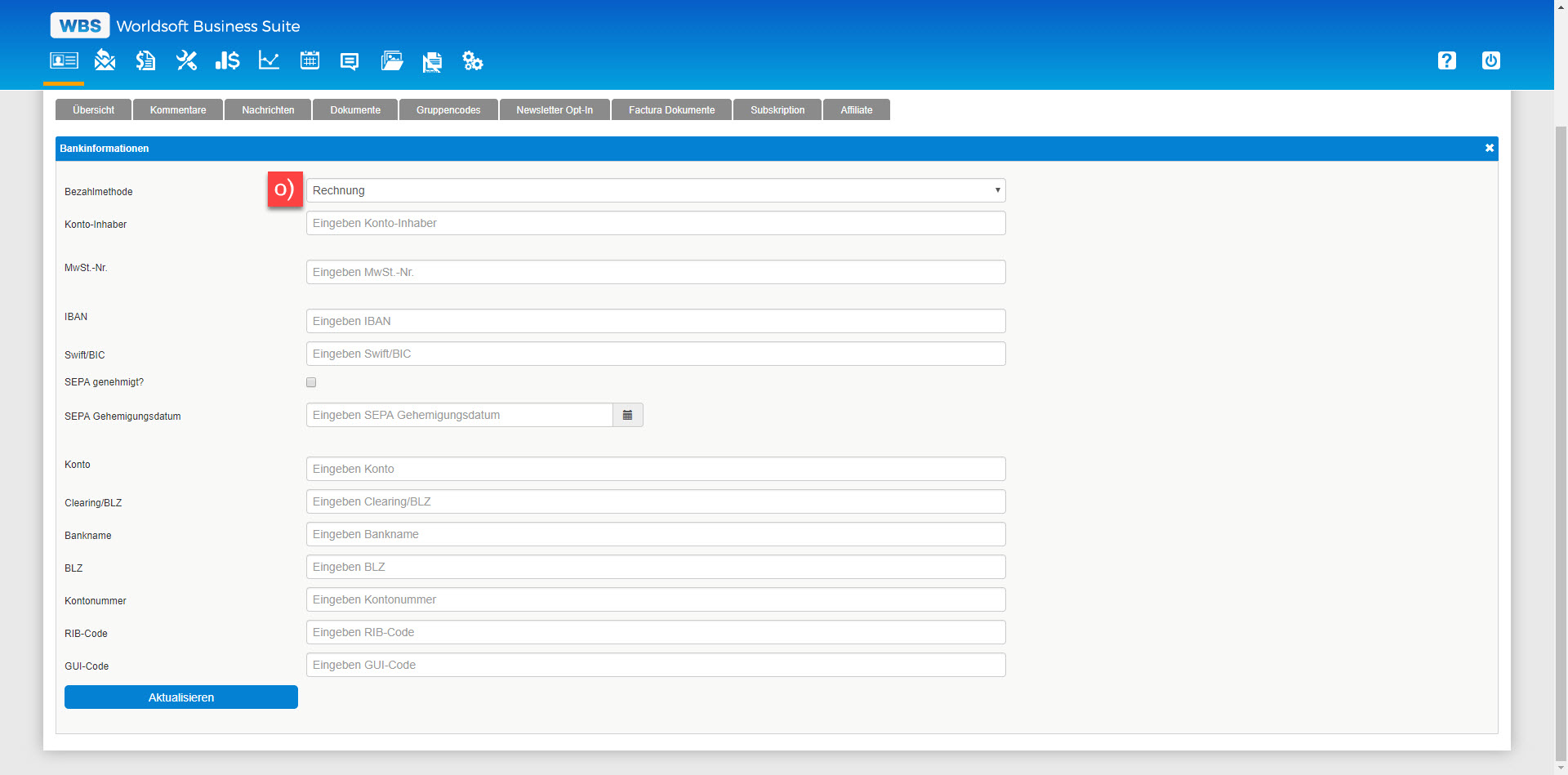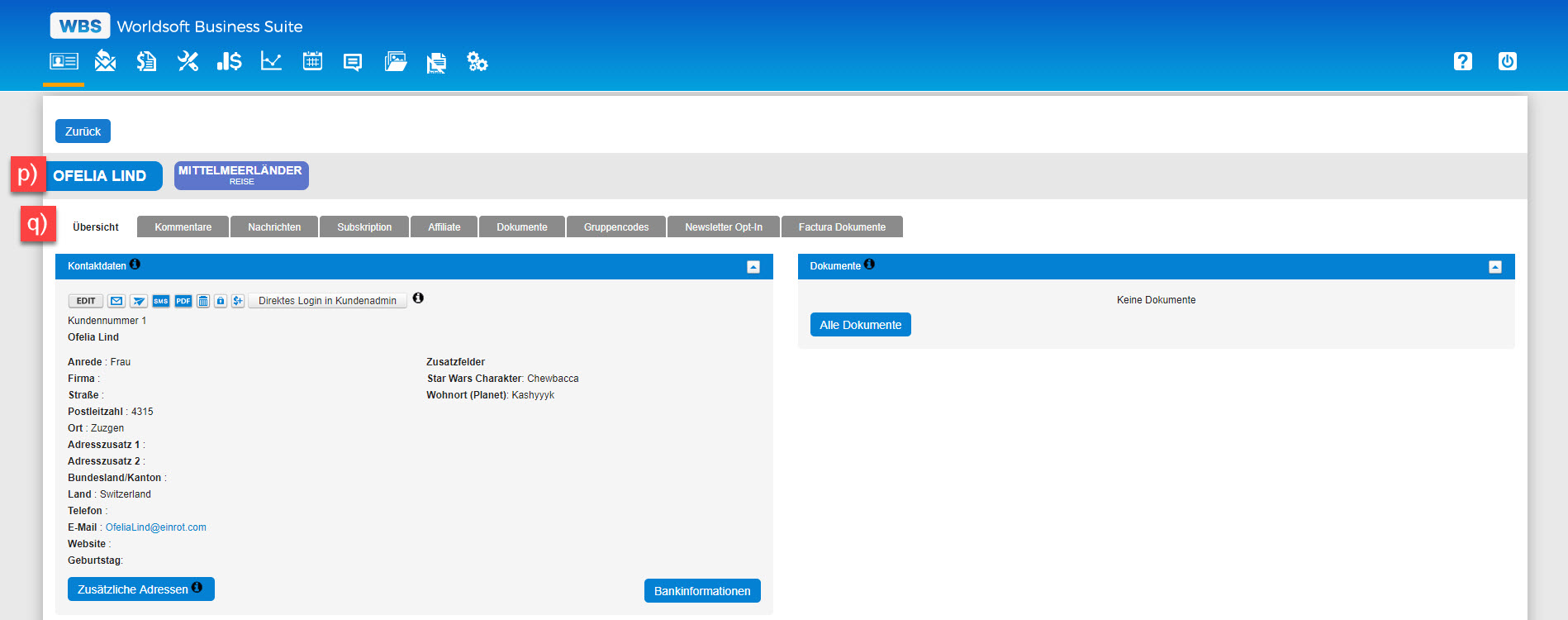|
Kundeninformationen und -verwaltung |
Kunde auswählena) Um in die Kundenübersicht zu gelangen, wählen Sie in der Tabelle der Kontakte unter "Suche" den gewünschten Kunden aus. Dazu klicken Sie einfach auf die Zeile mit den Angaben des Kunden. Es öffnet sich die Kundenübersicht. |
KundenübersichtIn der Kundenübersicht haben Sie entsprechend Ihren Einstellungen alle relevanten Daten im Überblick. Welche Zusatzinformationen Sie in der Kundenübersicht sehen, können Sie in den Einstellungen für das CRM festlegen. Für einen detaillierten Blick auf die einzelnen Zusatzinformationen (graue Buttons in der oberen Leiste) lesen Sie die Anleitung: Zur Anleitung b) Datenänderung, Versand von E-Mails und Briefen, Adresse, zusätzliche Adressen (z.B. für eine andere Lieferadresse) und Bankinformationen. c) Hochgeladene Dokumente stehen zum Download bereit. d) Gruppenzuordnung von dieser Adresse. e) Hier können Sie Kommentare und Bemerkungen einsehen und erfassen. f) Hier finden Sie Nachrichten des Kunden, die in das CRM eingegangen sind. g) Rechnungen, Gutschriften, Angebote usw. mit aktuellem Status werden angezeigt. |
Kontaktdatenh) Mit diesen Buttons können Sie verschiedene Aktionen ausführen:
i) Im linken Abschnitt werden die Standard Datenfelder der Adresse angezeigt. j) Im rechten Abschnitt werden die Zusatzfelder angezeigt. Zusatzfelder können Sie in den Einstellungen/CRM definieren. Hier finden Sie die Anleitung: Zustatzdatenfelder erstellen. |
Zusätzliche AdressenKlicken Sie auf den Button "Zusätzliche Adressen". Sie können von der Kundenadresse abweichende Liefer- und Rechnungsadressen erfassen. k) Klicken Sie auf den Button "Zusätzliche Adressen", um eine zusätzliche Liefer- oder Rechnungsadresse für diesen Kunden zu erfassen. |
|
Es öffnet sich eine neue Übersicht. l) Klicken Sie auf den Button "+Neue Adresse". Nun können Sie eine neue Rechnungs- und/oder Lieferadresse erstellen. m) In der Übersicht sehen Sie alle vorhanden Rechnungs- und Lieferadressen. Lieferadresse: Bei der Erstellung eines Lieferscheins wird diese Adresse zur Auswahl angezeigt. |
Bankinformationenn) Um Bankinformationen zu erfassen, klicken Sie auf den Button "Bankinformation". |
| o) Wählen Sie die Bezahlmethode aus: Rechnung, PayPal, SEPA usw. Es werden die Bezahlmethoden angezeigt die Sie in den Einstellungen/Faktura aktiviert haben. In den weiteren Felder werden die Bankinformationen des Kundens eingegeben. |
Detailseiten mit mehr Informationenq) Die Detailseiten mit allen Nachrichten, Dokumenten usw. erreichen Sie über die dunkelgrauen Buttons. Hier finden Sie die Anleitung für die Detailseiten: Anleitung Detailseiten. p) In den Einstellungen können Sie Hinweis-Banner selbst je nach Bedarf erstellen. Hinweisbuttons einrichten Bei der Kunden-Übersicht werden immer nur die letzten fünf Dokumente, Nachrichten, Gruppencodes und Kommentare angezeigt. Mit dem jeweiligen Button gelangen Sie zu allen Einträgen in der jeweiligen Rubrik. |


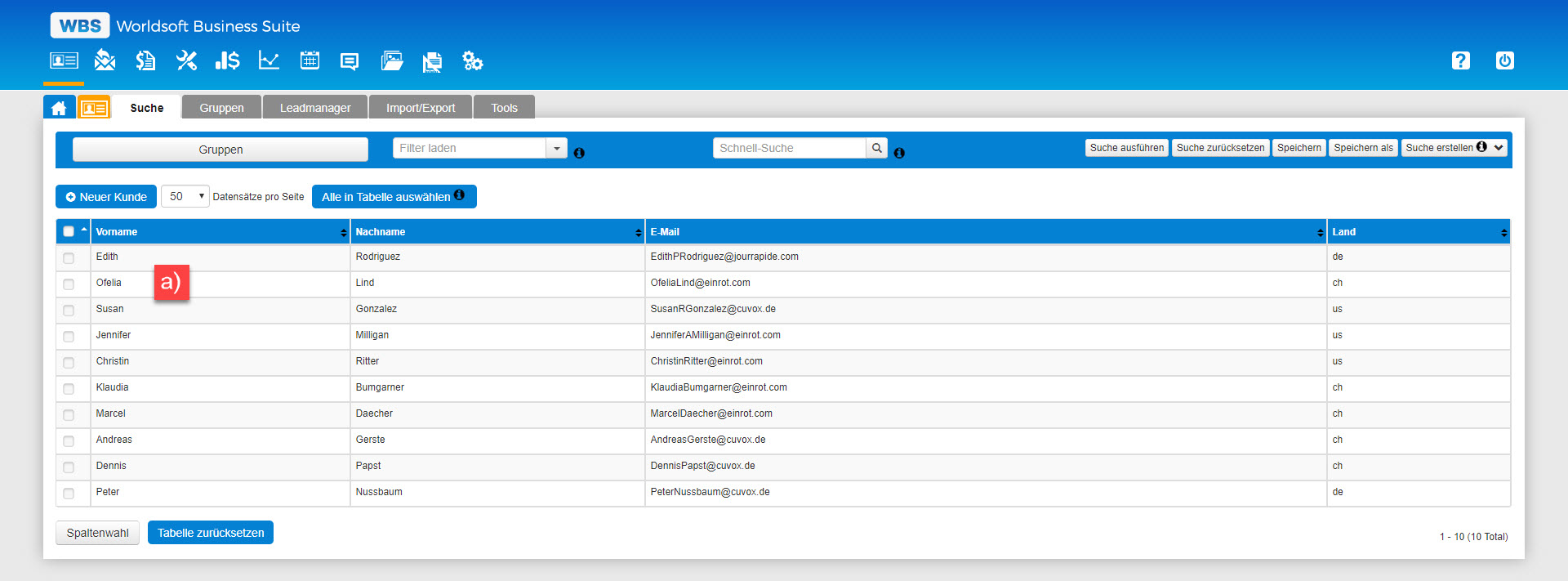
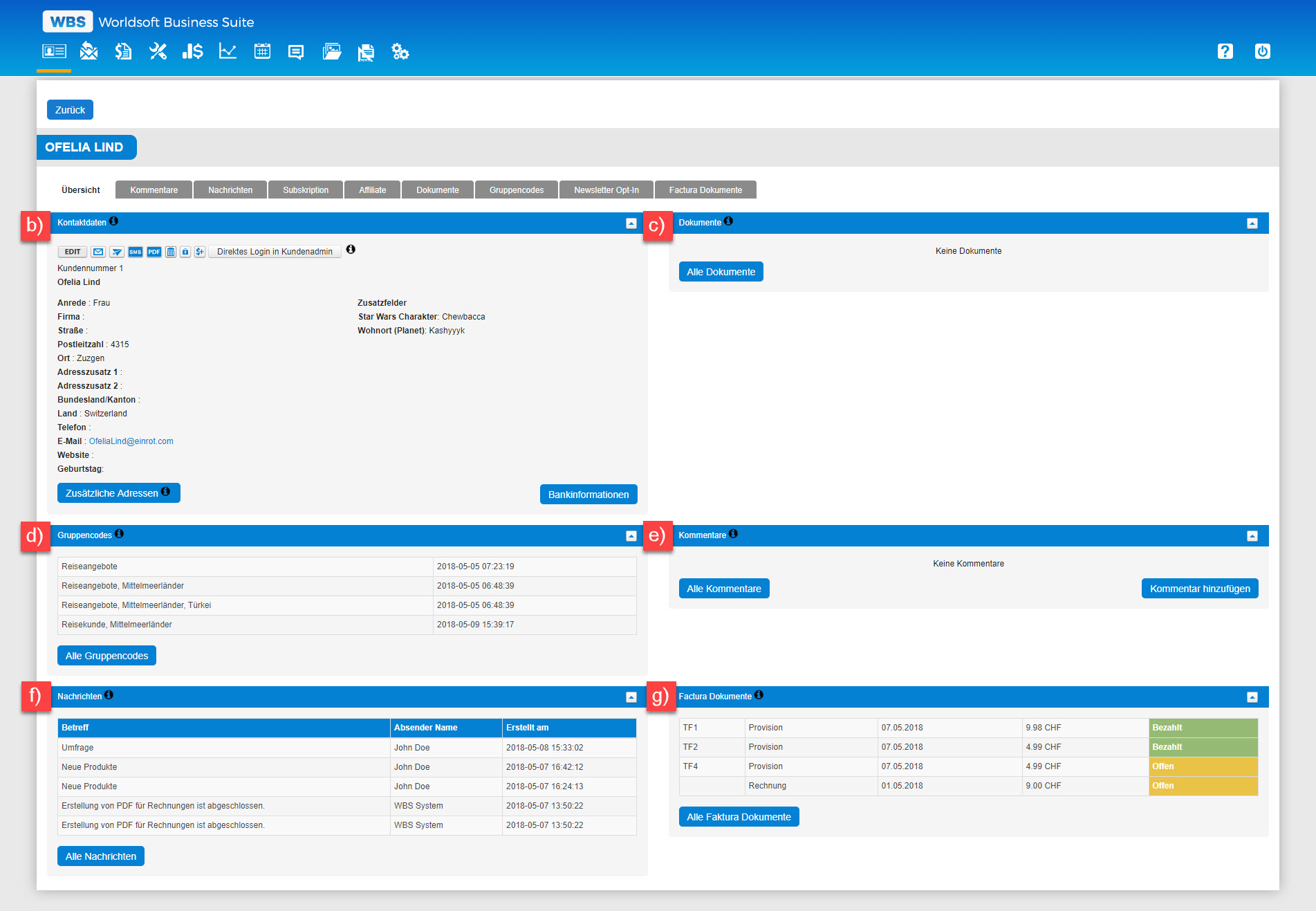
 Kundendaten ändern
Kundendaten ändern E-Mail senden
E-Mail senden E-Mail mit einer E-Mail-Vorlage versenden. Es wird auf die E-Mail-Vorlagen zugegriffen.
E-Mail mit einer E-Mail-Vorlage versenden. Es wird auf die E-Mail-Vorlagen zugegriffen. SMS senden
SMS senden PDF-Dokument aus den PDF-Vorlagen versenden
PDF-Dokument aus den PDF-Vorlagen versenden Kunde löschen
Kunde löschen Änderung des Kunden-Passworts
Änderung des Kunden-Passworts Faktura Dokumente direkt aus der CRM erstellen
Faktura Dokumente direkt aus der CRM erstellen Damit gelangen Sie in die Administration des Kunden.
Damit gelangen Sie in die Administration des Kunden.